Ustawia hasło, aby zablokować i chronić ustawienia sieciowe.
-

- Używanie funkcji Wi-Fi
- Zmienianie ustawień
-
Ochrona ustawień sieciowych za pomocą hasła
- Możliwości sieci Wi-Fi
- Środowisko działania
- Środki ostrożności podczas używania sieci Wi-Fi
- Monitorowanie obrazu z użyciem połączenia bezpośredniego (MONITORUJ BEZPOŚR.)
- Monitorowanie obrazu z użyciem punktu dostępu w sieci domowej (MONITORUJ Z WEWNĄTRZ).
- Monitorowanie obrazu przez Internet (MONITORUJ Z ZEWNĄTRZ)
- Wysyłanie zdjęć pocztą elektroniczną po wykryciu twarzy lub ruchu (WYKRYJ/E-MAIL)
- Nagrywanie i wysyłanie filmów pocztą elektroniczną (FILM E-MAIL)
- Monitorowanie obrazu na telewizorze (MONITORUJ PRZEZ TV)
- ŁATWE PRZECHOWYWANIE
- Rejestrowanie danych lokalizacji
- Korzystanie z podstawy obrotowej (sprzedawana oddzielnie)
- Zmienianie ustawień
- Ustawianie hasła (MONITORUJ BEZPOŚR./MONITORUJ Z WEWNĄTRZ/MONITORUJ Z ZEWNĄTRZ)
- Ustawianie przymusowego właściciela grupy (MONITORUJ BEZPOŚR.).
- Zmiana portu HTTP (MONITORUJ BEZPOŚR./MONITORUJ Z WEWNĄTRZ/MONITORUJ Z ZEWNĄTRZ)
- Ustawianie UPnP kamery (MONITORUJ Z ZEWNĄTRZ)
- Uzyskiwanie konta usługi dynamicznego DNS (DDNS)
- Ustawianie dynamicznego DNS w tej kamerze (MONITORUJ Z ZEWNĄTRZ)
- Ustawianie w kamerze adresu e-mail nadawcy
- Rejestrowanie w kamerze adresu e-mail odbiorcy
- Ustawianie metody wykrywania przez tę kamerę (USTAW WYKRYW./E-MAIL)
- Ustawianie częstotliwości wykrywania przez tę kamerę (USTAW WYKRYW./E-MAIL)
- Ustawianie samo-nagrywania w tej kamerze (USTAW WYKRYW./E-MAIL)
- Rejestrowanie w kamerze punktów dostępu do podłączenia (PUNKTY DOSTĘPU)
- Włączanie filtra adresu MAC (MONITORUJ PRZEZ TV)
- Rejestrowanie adresu MAC (MONITORUJ PRZEZ TV)
- Sprawdzanie adresu MAC tej kamery
- Ochrona ustawień sieciowych za pomocą hasła
- Inicjowanie ustawień Wi-Fi
- Zmiana prędkości panoramowania
- Używanie aplikacji smartfonu
- Używanie funkcji Wi-Fi w przeglądarce internetowej
- Rozwiązywanie problemów
- Specyfikacje sieci Wi-Fi
Ochrona ustawień sieciowych za pomocą hasła
Stuknij „MENU”.
(Obsługa w tej kamerze)
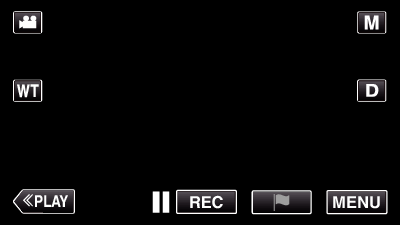
Pojawi się główne menu.
Stuknij ikonę „Wi-Fi” (  ).
).
(Obsługa w tej kamerze)
_UJDCILmpidhcjd.png)
Puknij  na dole z prawej strony ekranu.
na dole z prawej strony ekranu.
(Obsługa w tej kamerze)
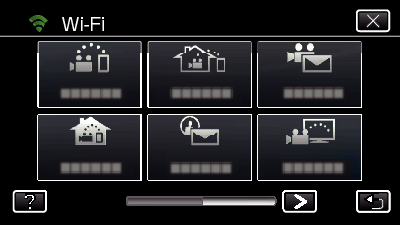
Puknij „WSPÓLNE USTAW. Wi-FI”.
(Obsługa w tej kamerze)
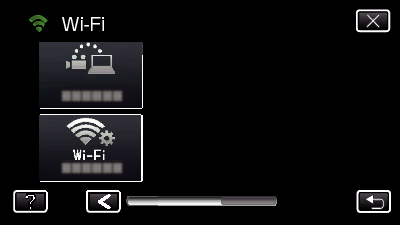
Puknij „ZABLOKUJ USTAWIENIA”.
(Obsługa w tej kamerze)
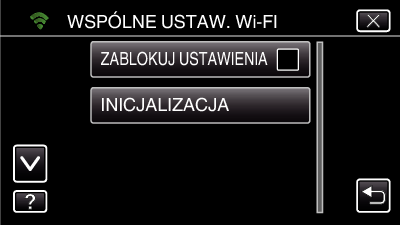
Ustaw hasło (do 4 znaków).
(Obsługa w tej kamerze)
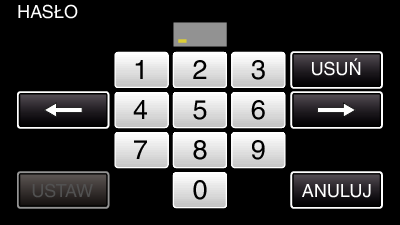
Wprowadź 4-cyfrowe numery.
Puknij „USUŃ”, aby usunąć znak.
Puknij „ANULUJ”, aby wyjść.
Puknij ![]() lub
lub ![]() , aby wstawić spację z lewej lub prawej strony.
, aby wstawić spację z lewej lub prawej strony.
Po zakończeniu ustawień, puknij „USTAW”.
